Dica: Como contornar o bloqueio do seu smartphone Android se este falhar
A segurança do Android assenta na utilização de biometria, de códigos ou de padrões. Estes reforçam-se mutuamente e garantem aos utilizadores uma proteção necessária para impedir o acesso aos seus dados.
Claro que, por vezes, têm problemas e precisam de ser contornados. Dessa forma garantem o acesso ao smartphone sem comprometer a segurança. Hoje vamos explicar como o fazer, de forma simples e direta.
Os mais recentes sistemas assentam na biometria para garantir o acesso aos smartphones. Basta colocar o dedo para desbloquear, reconhecendo o utilizador. No entanto, em algumas situações, é ainda necessário colocar o PIN ou o padrão definido.
Desbloquear o bloqueio do Android
Como ficou mostrado na semana passada, existem problemas com o bloqueio do Android, que não reconhece o PIN. Ora, volta ao seu estado de bloqueio sem alterar nada no smartphone. Para ultrapassar este estado, devem em primeiro lugar escolher a opção Emergência.
Assim, podem realizar qualquer chamada que necessitem. Mas não será esse o caso para este processo de desbloqueio. Em seguida, devem apenas carregar na tecla para aumentar ou então diminuir o volume, de forma a chamar o menu de suporte que será apresentado.
Aceder às definições de segurança
Nesse mesmo menu, para além do regulador de volume, vão encontrar o acesso às definições. Este surge na forma de uma roda dentada, que devem carregar. Estão assim a tentar aceder a esta área, sendo pedido o PIN de acesso.
De imediato será igualmente sobreposto um novo ecrã, onde podem colocar o PIN de acesso ao Android. Como resultado, o smartphone deverá ser desbloqueado e dado acesso ao equipamento. Só precisam posteriormente de sair das Definições e aceder ao sistema operativo.
O PIN volta a desbloquear o smartphone
É desta forma que, caso encontrem problemas, podem contornar o bloqueio do Android. Assim, com alguns passos simples podem colocar o PIN numa zona mais resguardada e com acesso direto ao smartphone. Não comprometem a segurança e ultrapassam qualquer problema que encontrem.
Este artigo tem mais de um ano

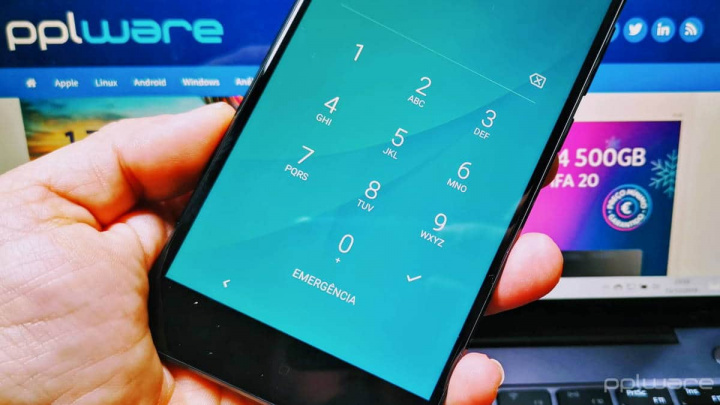
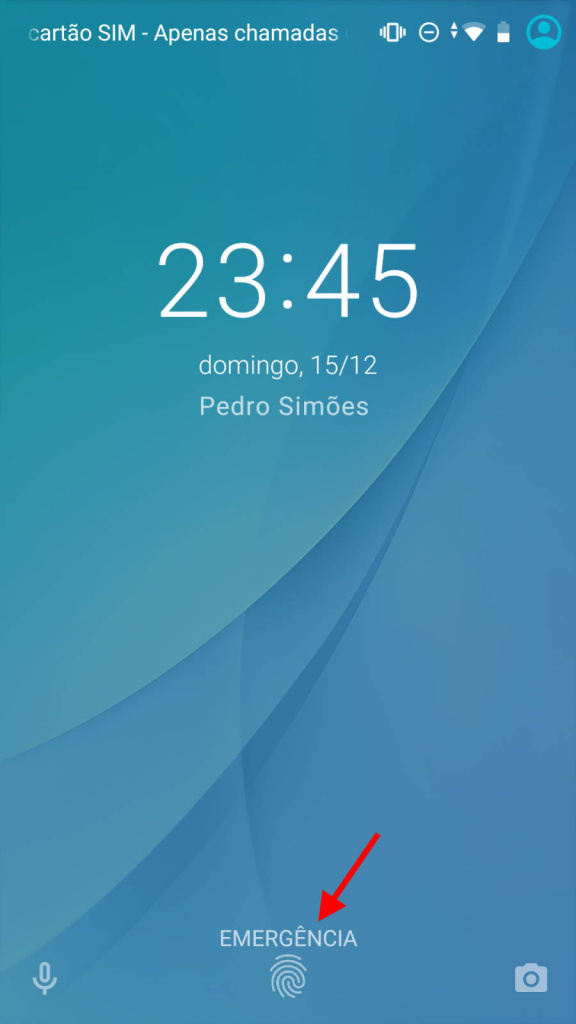

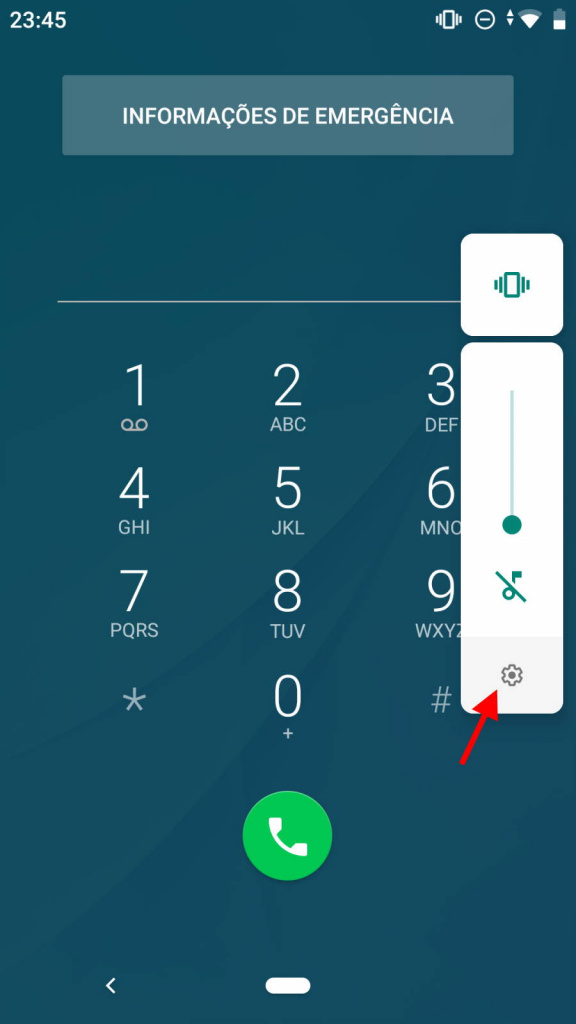























Não deverá ser uma característica que abranja todos os equipamentos/fabricantes!
No meu caso, como exemplo, Oneplus 6 com OOS V9.0.9, após mexer no botão do volume, volta-me a pedir o código de desbloqueio via padrão. Nunca consigo ter accesso à introdução do PIN por este método.
no meu OP7Pro tbm não consegui, deve ser uma particularidade do OOS
Huawey P20 Pro, também não dá.. pede pin ou reconhecimento o facial….
Tenho um 7T Pro e funciona, não devem ter seguido bem os passos.
A ideia é dar acesso, quer seja por padrão quer seja por PIN.
O que estamos é a explicar como ter acesso a essa autenticação fora do ecrã principal, um problema que estará a ganhar uma dimensão anormalmente grande no Andrid.
No meu Xiaomi M1 A1 não funciona.
Curiosamente todas as imagens que vês neste artigo foram captadas com um Xiaomi Mi A1. Todos os procedimentos descritos foram testados, várias vezes nesse mesmo dispositivo.
Queres descrever o que acontece para podemos ajudar?
Sim. Quando disse “Não funciona” referia-me à possibilidade de colocar um PIN.
Quando sigo os passos sugeridos, ao invés de solicitar um PIN, solicita o padrão, que já li em cima consideras como igual solução.
Estamos esclarecidos.
Continuação do bom trabalho!
Asus Zenfone max pro M2 funciona
No meu Nokia 7.1 também me pede o código padrão (PIN númerico) para desbloquear.
Faltou so responder as seguintes questões: 1. Pra quem não tiver configurado pin, como desbloqueia?
2. Pra quem so tem pin, qual o menu que vai aparecer?
3. A função só funciona se previamente tiverem configurado pin. Certo?
1. Tens obrigatoriamente que ter um pin.
2. Se só tens pin pedr o pin nuk teclado numérico.
3. Se não tiveres configurado o pin o telemóvel não está bloqueado.
Mi9 lite não funciona, não aparece a roda dentada.
No meu Lenovo o GBoard parou de funciionar,
então não conseguia inserir a senha.
Loguei pelo pc na minha conta Google e instalei
novamente o GBoard,
reiniciei o celular e funcionou.